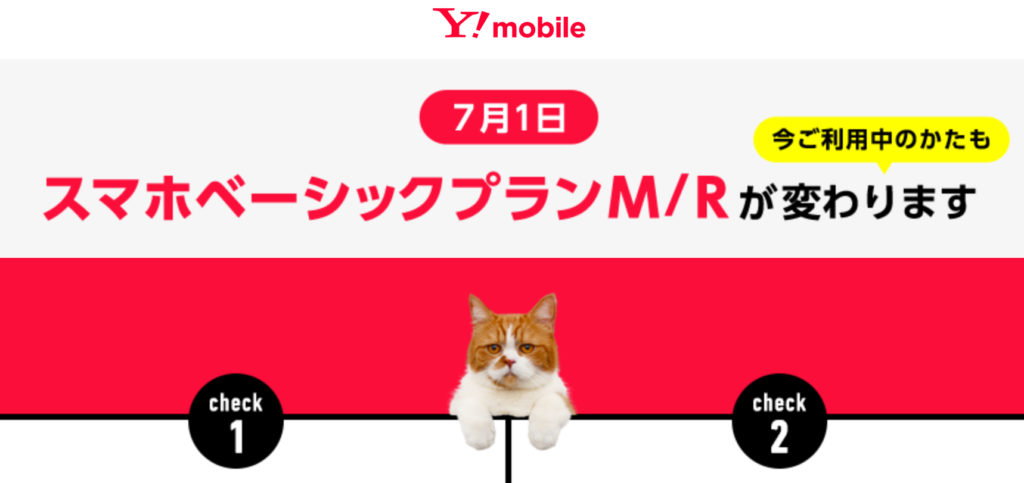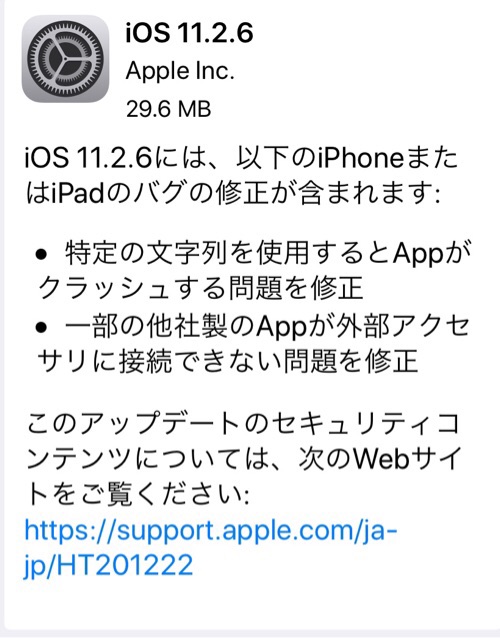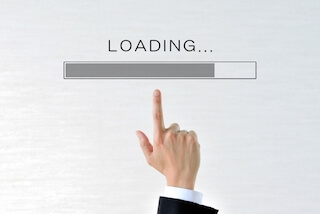パソコンとスマートフォンを接続して、バックアップを取ったり、写真を転送したりと連携する場面は時折あると思います。スマートフォンを充電するときもパソコンにつなぐと便利ですね。
USBケーブルなどでつないだものの、認識していない場合どのように対処したら良いでしょうか?確認しておきましょう。
確認するポイントとは
「接続できない=故障」と思う前に、問題をしっかりと切り分けることが大切ですね。
PC側の問題を確認する

ケーブルの接続の問題でパソコンが問題になる場合、まず接続が「ソフト上」で接続される、つまり、パソコンとスマホが内部でつながっているかどうかという点です。
ハード上ではUSBケーブルなどのコネクター部分を合わせれば接続完了していますが、ソフト上でつながっていなければ、ただかたちとしてつないだだけで「接続」できたことにはなっていません。
まずは対応している「ドライバー」がインストールされているかどうかを確認します。パソコンの「ドライバーファイル」は他の機器を「ソフト上」で接続する上で必要なものです。仮に使用するデバイスが「ドライバー不要」と書かれていたとしても、ドライバーは使用されています。パソコンの「標準ドライバー」で対応することになります。
しかし、「標準ドライバー」で対応できない場合は接続するために各社が出しているデバイス専用の「対応ドライバー」を使用するパソコンにインストールする必要があります。
さらにパソコン側で確認できることとして、「ソフト上」でつながっているのかどうかは、Windowsの場合「デバイスマネージャー」から確認することもできます。
Macの場合は左上の「リンゴマーク」をキーボードの「オプション」を押しながらクリックすると入れる「システム情報」で確認することできます。「USB」接続の欄を確認すると「ソフト上」の接続状態を確認できます。
スマホ側の確認
スマートフォン側で接続されているかどうかの最初の確認は、「PTPかMTP」で接続できているかを確認する必要があります。最近のAndroidデバイスであれば、USB接続された場合、画面上に確認画面が出る場合が多いです。「MTPで接続」あるいは「充電のみ」などの選択肢が出てきます。この場合接続出来ています。
しかし、このような画面が出ない場合の対処方法は、まずは、アプリが多く起動したまま作業が終了していない場合があるので、そのアプリをすべて一度終了させます。そしてスマートフォンを「再起動」してみます。スマートフォンの起動の後に接続の確認画面がでるかどうか見てみます。
それでも出ない場合、実際の接続ができていない場合があります。スマートフォンの場合、接続部分が汚れているという可能性も高いので、柔らかい布や、綿棒で接続の金属部分を清掃します。その時は、スマートフォンの電源をOffにしておく必要があります。
ケーブルの断線

もともとのケーブルが断線しているということはないでしょうか?そうなるとつながりません。接続可能なケーブルと交換してみることが出来ますね。特に接続部分が折れやすいものもあるので、経年劣化や無理な使用方法によって断線している場合あります。
古いケーブルは漏電のキケンもあるので、早めの交換をおすすめします。スマートフォンやパソコンで使用するものはそれほど大きな電力は使用しませんが、この乾燥している時期は小さな火花でも注意が必要なので、断線で接続できないケーブルは無理してしないほうが良いと思います。
まとめ
多機能なスマートフォンやパソコンはそれぞれ単体でも十分機能します。
パソコンとスマホ連携でできることは広がります。パソコンとスマートフォンとケーブル自体のそれぞれを確認してトラブルシューティングすることで、問題を解決できます。
それでも無理なら、本体の故障を考えてみてください。
最後まで読んでいただきありがとうございました。